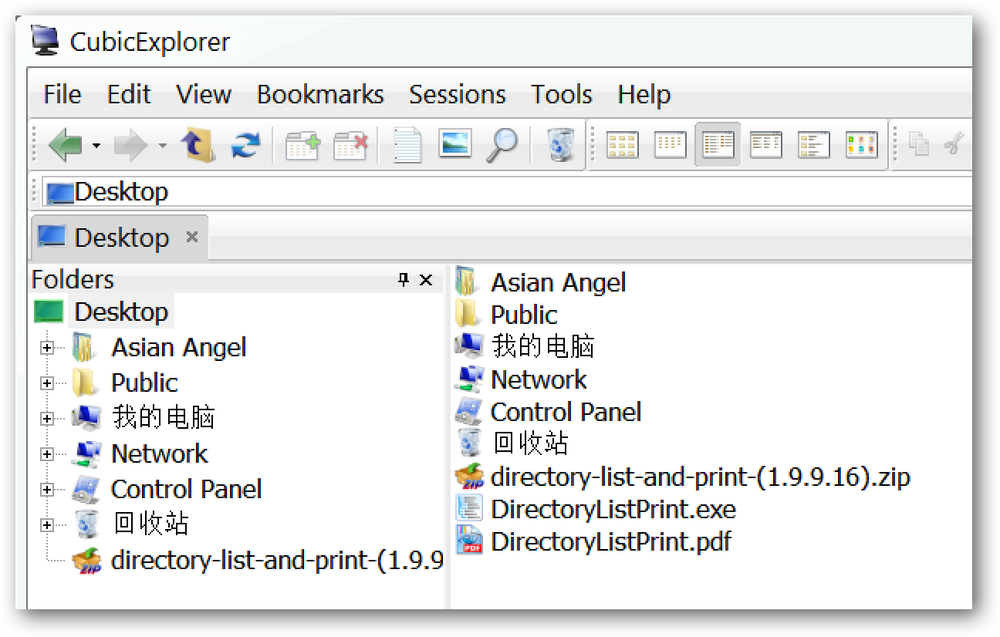Imprimer uniquement ce dont vous avez besoin dans Internet Explorer avec Printee
Souhaitez-vous qu'il existe un moyen d'imprimer uniquement le matériel dont vous avez besoin sur une page Web sans tous les autres indésirables? Maintenant, vous pouvez le faire rapidement et facilement avec Printee pour IE.
Installation et configuration
L'installation est simple et rapide, avec seulement quatre fenêtres d'installation à parcourir. Une fois l’installation de Printee for IE terminée, vous devez ajouter le bouton de la barre d’outils à la barre d’outils..
Cliquez avec le bouton droit sur l'une des barres d'outils de votre navigateur, accédez à «Personnaliser», puis sélectionnez «Ajouter ou supprimer des commandes…»..

Une fois que vous avez sélectionné «Ajouter ou supprimer des commandes…», vous verrez la fenêtre suivante. Cliquez dans la zone de droite pour choisir le nouvel emplacement du bouton Printee (le bouton sera placé directement au-dessus de votre sélection). Faites défiler les boutons dans la zone de gauche jusqu'à ce que vous trouviez le bouton Imprimer, puis cliquez dessus pour le sélectionner. Cliquez sur «Ajouter» pour ajouter le bouton Imprimer à votre barre d’outils, puis cliquez sur «Fermer» pour terminer..

Et il y a votre nouveau meilleur ami pour imprimer du contenu à partir de pages Web.

Printee pour IE en action
Pour notre exemple, nous avons décidé de visiter la page des accélérateurs d’Internet Explorer 8. Vous pouvez voir ici la page Web avant d’utiliser Printee… Notez tout le contenu supplémentaire des deux côtés de la zone de texte et en haut. Pour activer Printee, cliquez simplement sur le bouton Printee Toolbar..

Un bon aperçu du côté gauche de la barre d’outils…

Et à droite de la barre d’outils.

Il est temps de nettoyer cette page Web! Lorsque vous déplacez votre souris sur différentes zones de la page Web, vous verrez apparaître des contours orange entourant des sections particulières de la page. Pour sélectionner une zone à modifier, cliquez dans la zone délimitée et elle sera ombrée en vert. Une fois la ou les zones sélectionnées, choisissez l’action souhaitée dans la barre d’outils Printee..

Continuez jusqu'à ce que la page Web soit corrigée exactement comme vous le souhaitez pour l'impression. Ici, vous pouvez voir que nous avons supprimé tous les éléments de page Web en dehors de la zone de texte, ainsi que l’arrière-plan (très agréable!). Beau et prêt à imprimer!

Conclusion
Si vous cherchez quelque chose pour rationaliser votre impression et vous aider à économiser du papier et de l'encre, Printee pour IE est certainement un complément recommandé pour votre navigateur Internet Explorer. De plus, si vous voulez imprimer rapidement le texte sélectionné d'une page Web dans n'importe quel navigateur, consultez l'article de Mysticgeek.
Liens
Télécharger Printee for IE (version 1.6.0.5)
Travaille sur: Windows 2000 - Vista, Internet Explorer versions 6 à 8
Installé sur: Windows Vista (32 bits), Service Pack 2